
Лаб_раб_Excel_4
.pdf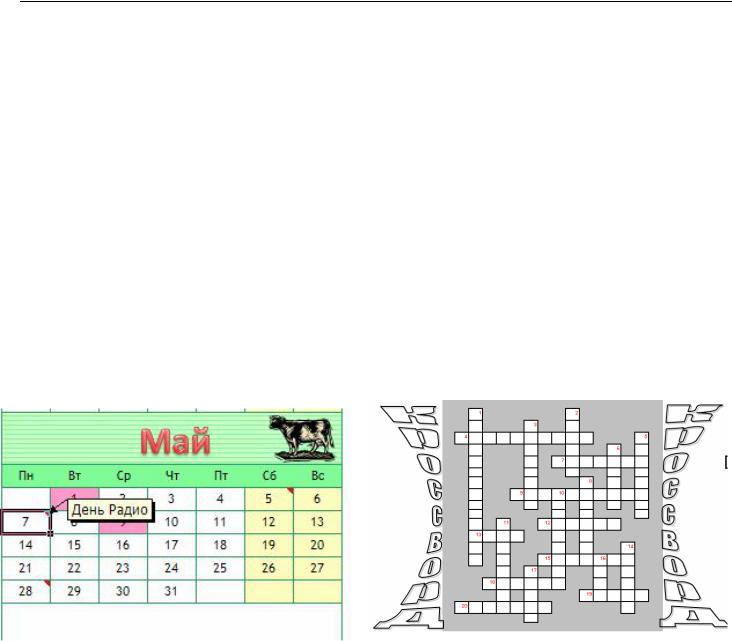
Лабораторная работа № 4
Индивидуальные задания для выполнения.
Все задания, приведенные ниже, выполните в одной рабочей книге и сохраните под именем
Лаба_Excel_4.xls.
1.Сформируйте лист календаря, на тот месяц текущего года, который соответствует Вашему варианту. Заполните его постоянными значениями — числами, символами, текстом. Выделите цветом даты государственных праздников, создайте примечания к тем ячейкам, в которых указан день работников определенной сферы (негосударственные праздники). Воспользуйтесь уже известными Вам операциями форматирования текста, добавлением объекта WordArt, вставкой рисунков, форматированием ячеек.
№ варианта |
Календарь на месяц |
1 |
январь |
2 |
февраль |
3 |
март |
4 |
май |
5 |
июнь |
№ варианта |
Календарь на месяц |
6 |
ноябрь |
7 |
июль |
8 |
август |
9 |
октябрь |
10 |
декабрь |
Рис. 1. Образец создания календаря. |
Рис. 2. Образец создания кроссворда. |
2.Листу, на котором был создан календарь, присвойте имя Календарь. Для этого выполните команду Формат/ Лист/ Переименовать или, щелкнув правой кнопкой на ярлыке листа, выбрать команду Переименовать).
3.Перейдите на Лист2, щелкнув мышью на его ярлыке. Присвойте листу новое имя – Кроссворд, создав в нем изображение кроссворда, приведенного на рисунке 2. цифры в кроссворде должны быть красного цвета и располагаться сверху ячейки по правому краю.
4.Перейдите на Лист3. Присвойте листу новое имя – Таблица. Сформируйте и заполните данными таблицу (рис. 3). Формат данных (даты, сумм, процентов) установите согласно образцу. Для шапки и области данных таблицы используйте цвет заливки согласно своему варианту. Задайте различные типы и цвета линий, способы выравнивания текста в области данных также согласно своему варианту.
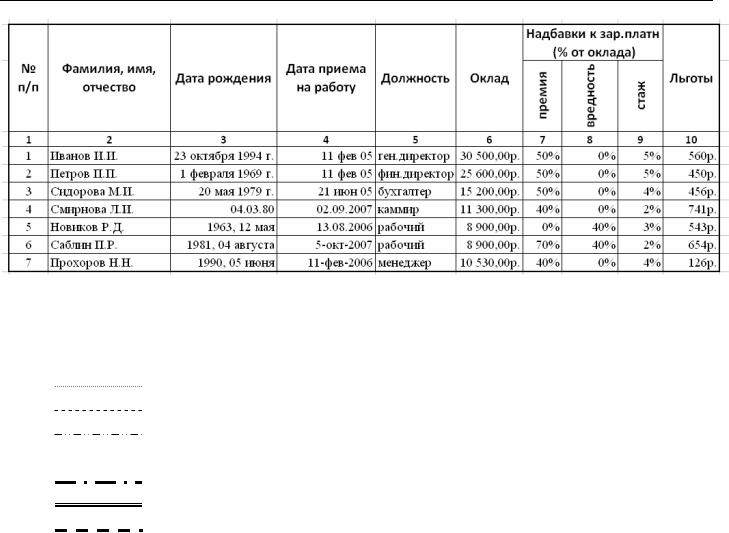
Лабораторная работа № 4
Рис. 3. Таблица с данными для заполнения
Таблица 1. Типы и цвет линий, цвет заливки ячеек. |
Таблица 2. Способ выравнивания текста. |
Номер |
|
Тип линии |
Цвет линии |
Цвет заливки |
|
набора |
|
||||
|
|
|
|
|
|
|
|
|
|
|
|
1 |
|
|
|
Темно-синий |
Светло-бирюзовый |
|
|
|
|
|
|
2 |
|
|
|
Коричневый |
Бледно-зеленый |
3 |
|
|
|
Темно-зеленый |
Светло-желтый |
|
|
|
|
|
|
4 |
|
|
|
Фиолетовый |
Сиреневый |
|
|
|
|||
|
|
|
|
|
|
5 |
|
|
|
Темно-красный |
Розовый |
|
|
|
|
|
|
6 |
|
|
|
Темно-сизый |
Бледно-зеленый |
7 |
|
|
|
Вишневый |
Светло-желтый |
|
|
|
|
|
|
8 |
|
|
|
Индиго |
Светло-бирюзовый |
|
|
|
|||
|
|
|
|||
Набор |
по горизонт. |
по вертикали |
1 |
по значению |
по верхнему кр |
2 |
по левому краю |
по центру |
|
|
|
3 |
по центру |
по нижнему кр |
4 |
по правому краю |
по высоте |
|
|
|
5 |
по ширине |
по верхнему кр |
|
|
|
6 |
по значению |
по центру |
|
|
|
7 |
по центру |
по центру |
8 |
по левому краю |
по верхнему кр |
|
|
|
9 |
по ширине |
по нижнему кр |
Таблица 3. Значение параметров по вариантам
|
Цвет |
Тип |
|
Цвет заливки шапки и столбцов |
|
Выравнивание в |
||||||||||||||
№ |
линии |
линии |
|
|
|
столбцах |
|
|||||||||||||
|
|
|
|
|
|
|
|
|
|
|
|
|
|
|||||||
вариант |
внешн |
внутр |
внешн |
внутр |
шапка |
столб1 |
столб2 |
столб3 |
столб4 |
столб5 |
столб6 |
столб7 |
столб8 |
столб9 |
|
столб10 |
|
|
|
|
|
|
|
|
|
|
|
|
|
|
|
|
|
|
|
|
|
|
|
|
|
а |
|
|
|
|
|
|
|
|
|
|
|
|
|
|
|
|
1-2 |
3-5 |
6-9 |
10 |
|
|
|
|
|
|
|
|
|
|
|
|
|
|
|
|
|
|
|
|
|
1 |
1 |
8 |
5 |
1 |
2 |
5 |
4 |
3 |
1 |
4 |
7 |
6 |
1 |
4 |
|
1 |
7 |
1 |
3 |
5 |
2 |
2 |
5 |
6 |
2 |
5 |
2 |
2 |
3 |
1 |
4 |
8 |
5 |
3 |
2 |
|
2 |
8 |
2 |
6 |
2 |
3 |
3 |
4 |
7 |
3 |
3 |
3 |
3 |
5 |
1 |
5 |
8 |
4 |
4 |
2 |
|
3 |
9 |
3 |
9 |
3 |
4 |
4 |
2 |
8 |
4 |
6 |
2 |
5 |
6 |
2 |
5 |
8 |
3 |
2 |
2 |
|
1 |
3 |
5 |
2 |
1 |
5 |
5 |
3 |
7 |
2 |
4 |
1 |
2 |
7 |
2 |
5 |
1 |
2 |
6 |
3 |
|
2 |
1 |
6 |
5 |
5 |
6 |
6 |
1 |
5 |
3 |
7 |
1 |
1 |
8 |
2 |
6 |
2 |
1 |
7 |
1 |
|
3 |
2 |
4 |
8 |
5 |
7 |
7 |
6 |
6 |
1 |
8 |
1 |
2 |
2 |
3 |
6 |
3 |
8 |
3 |
3 |
|
1 |
3 |
8 |
1 |
5 |
8 |
8 |
7 |
8 |
2 |
2 |
4 |
3 |
1 |
3 |
6 |
4 |
7 |
1 |
3 |
|
2 |
4 |
9 |
4 |
2 |
9 |
5 |
4 |
5 |
4 |
3 |
2 |
2 |
1 |
3 |
7 |
5 |
2 |
2 |
1 |
|
3 |
5 |
7 |
7 |
3 |
10 |
3 |
7 |
8 |
3 |
1 |
2 |
5 |
2 |
4 |
7 |
6 |
1 |
4 |
2 |
|
1 |
6 |
5 |
1 |
3 |
5.Используя возможность программы работать в режиме калькулятора, найдите значение выражений (на листе Таблица):
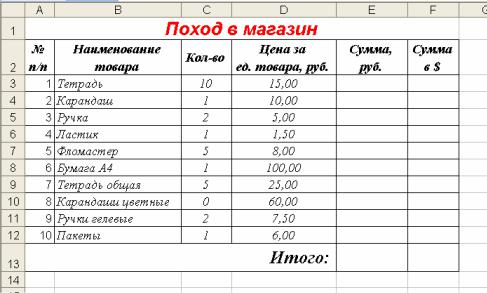
|
|
|
|
|
|
|
|
|
|
|
|
|
|
|
|
|
|
|
Лабораторная работа № 4 |
|
1. |
|
78 |
|
75 1.25 |
|
7 |
|
|
|
|
3. |
[[2(67 89.23) |
13] 45] |
|
||||||
5 |
46 12 |
|
|
|
5.6 2.14 |
|
|
|
|
|||||||||||
|
|
|
|
|
|
|
|
|
|
|
||||||||||
|
4 |
|
89 |
|
|
|
|
|
786 |
|
48 1.23 |
|||||||||
2. |
2.5 |
15 56.12 |
45 |
|
|
|
4. |
3.14 |
|
145 |
|
|
|
|
|
|||||
23 |
|
256 |
|
|||||||||||||||||
|
|
|
|
|
|
|
|
|
56 |
|
||||||||||
6.На новом листе создайте таблицу, приведенную на рис. 4. Присвойте листу новое имя – Поход в магазин.
Рис. 4. Данные таблицы «Поход в магазин».
7.Рассчитайте сумму по каждому наименованию товара (умножив его количество на цену за одну единицу) и итоговую сумму. Переведите рассчитанные суммы в доллары (разделив сумму в рублях на курс доллара). Предусмотрите возможность изменения суммы в долларах в зависимости от его курса.
8.Установите денежный формат для ячеек содержащих денежные единицы.
9.Добавьте перед листом Поход в магазин новый лист, переименуйте его в Данные автопробега.
10.Используя данные рис. 5, решите (рационально!!! при помощи одной формулы и функции сумма) следующую задачу:
Пробег реставрированных автомобилей проводился в период с 2 июля 1999 года по 27 августа 1999 года по дорогам бывшего СССР. В пробеге участвовали 3 автомобиля марки АМО (1919, 1923, 1935 годов выпуска), 2 автомобиля марки СИМКА (1917 года выпуска) и 4 автомобиля марки Volkswagen (1948, 1956, 2 шт. 1960 года выпуска).
Все отреставрированные автомобили проявили себя за время пробега удовлетворительно (невысокие скорости при прохождении этапов, все остальное было хорошо). Кроме мелких поломок (пробиты 12 шт. покрышек, сменены 3 бегунка трамблеров) и двух средних (заменены тяги рулевой колонки у СИМК'и и сварен оторвавшийся глушитель у одной из машин АМО) - других замечаний к работе техники НЕТ.
Рассчитай расходы на бензин по маршрутам и всего (если надо, поместите дополнительные данные)
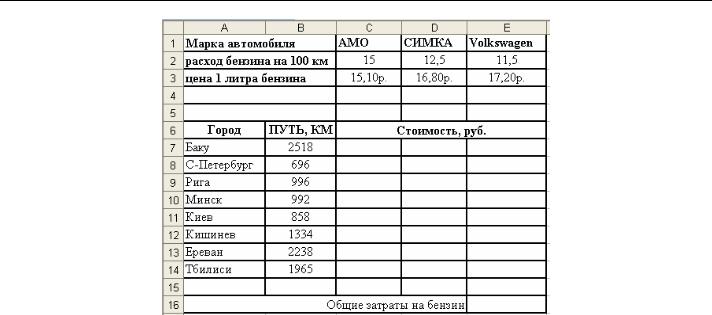
Лабораторная работа № 4
Рис.5. Данные автопробега.
11. Выполнив необходимые расчеты, сохраните изменения в файле.
